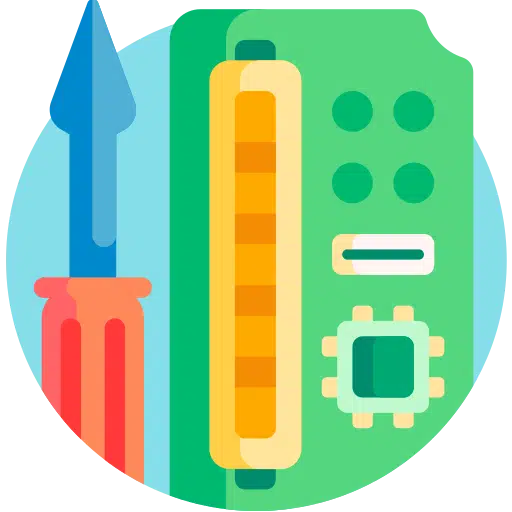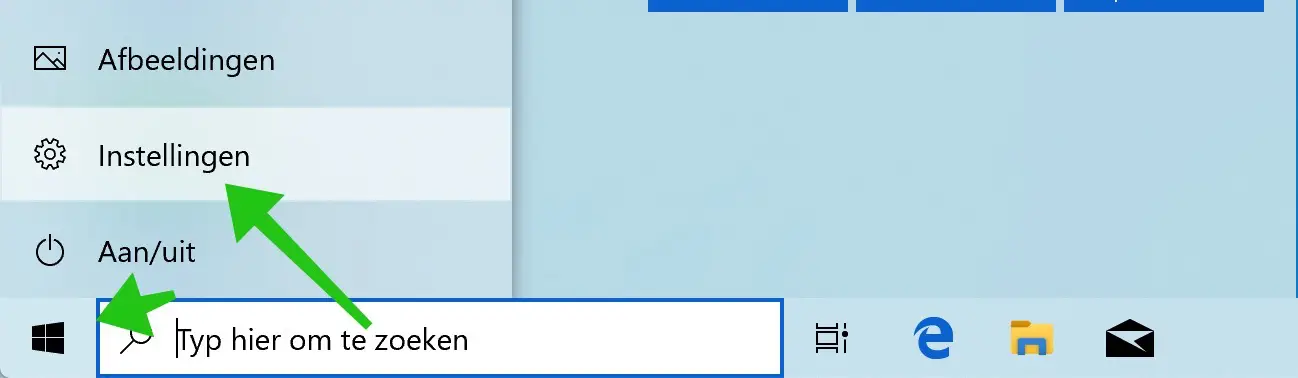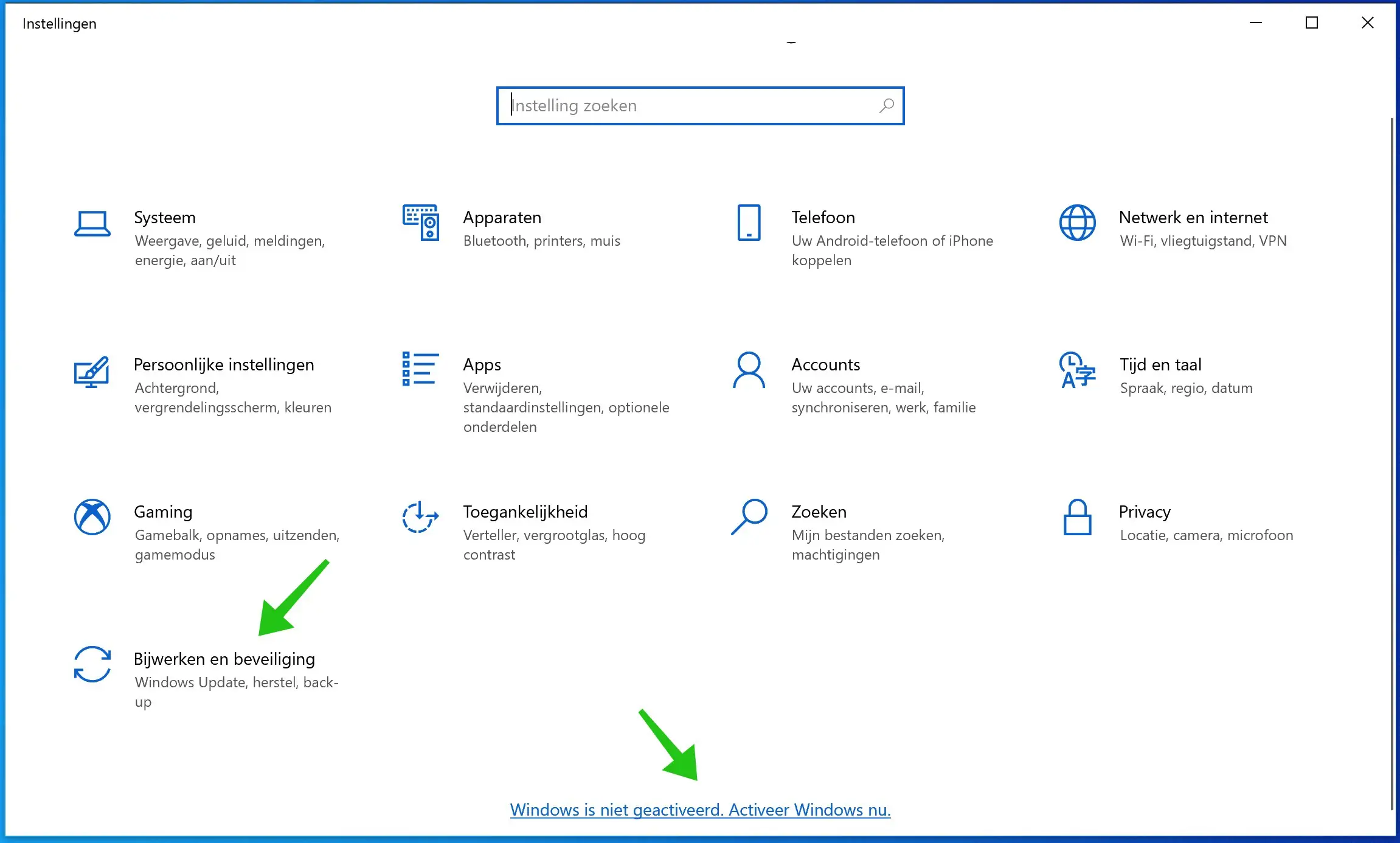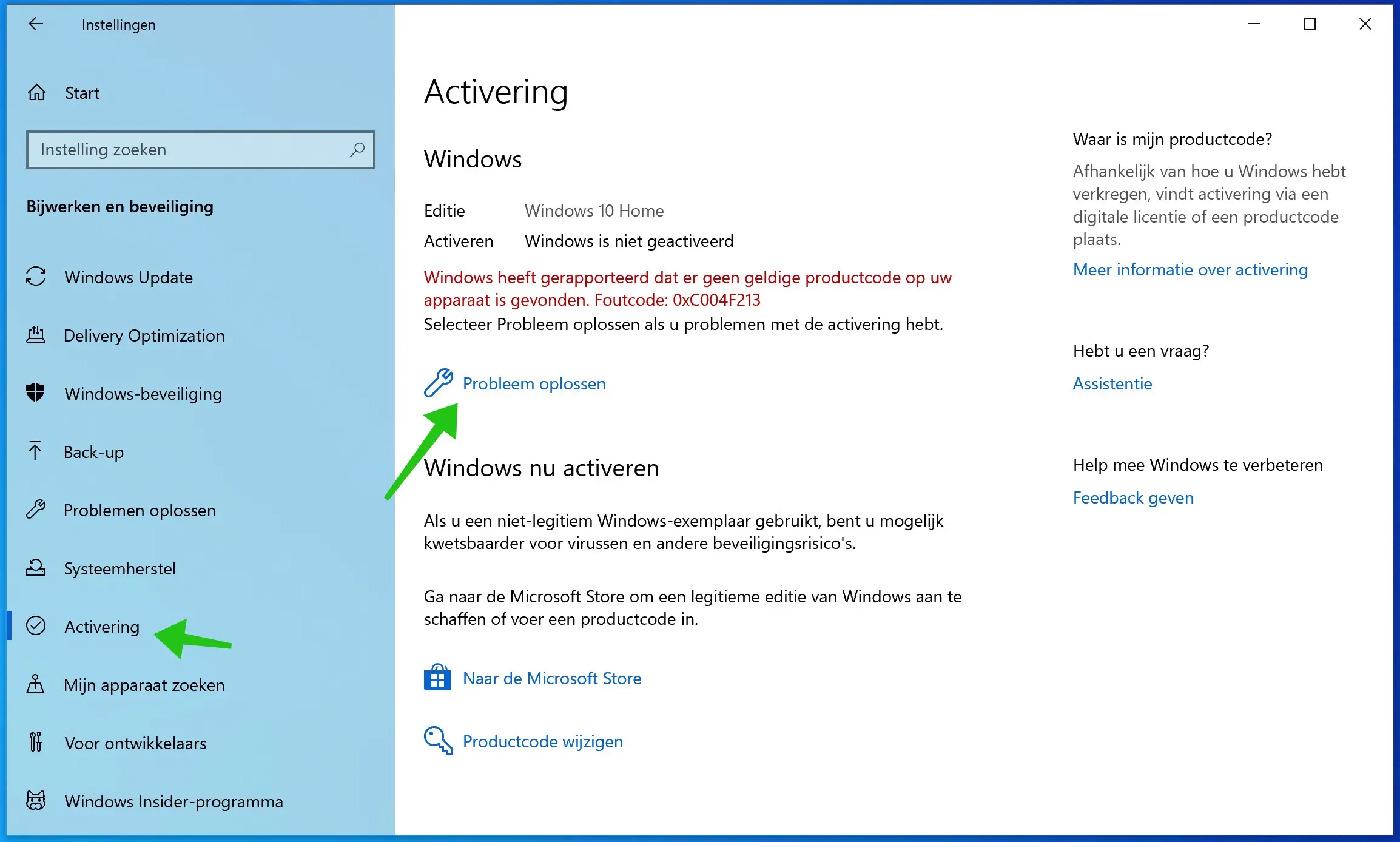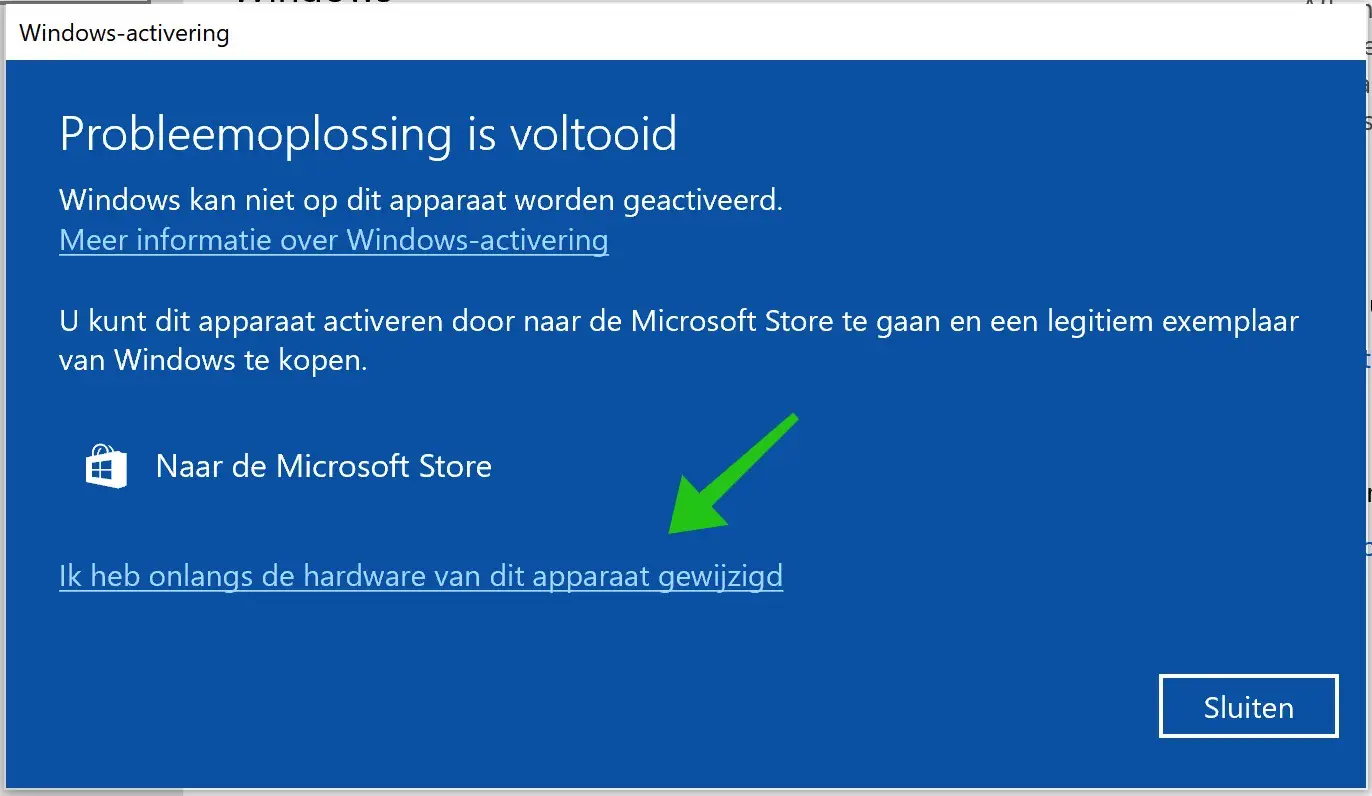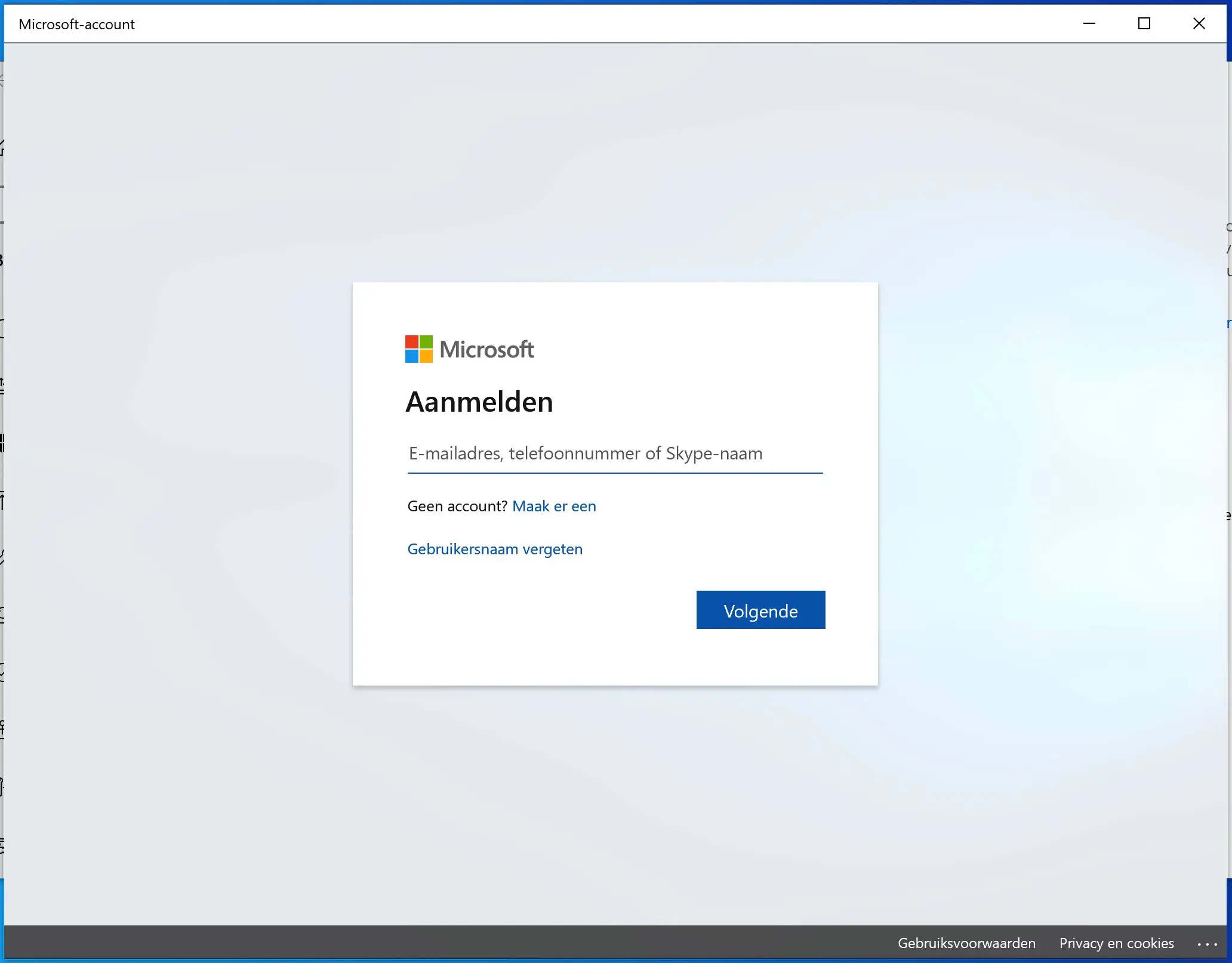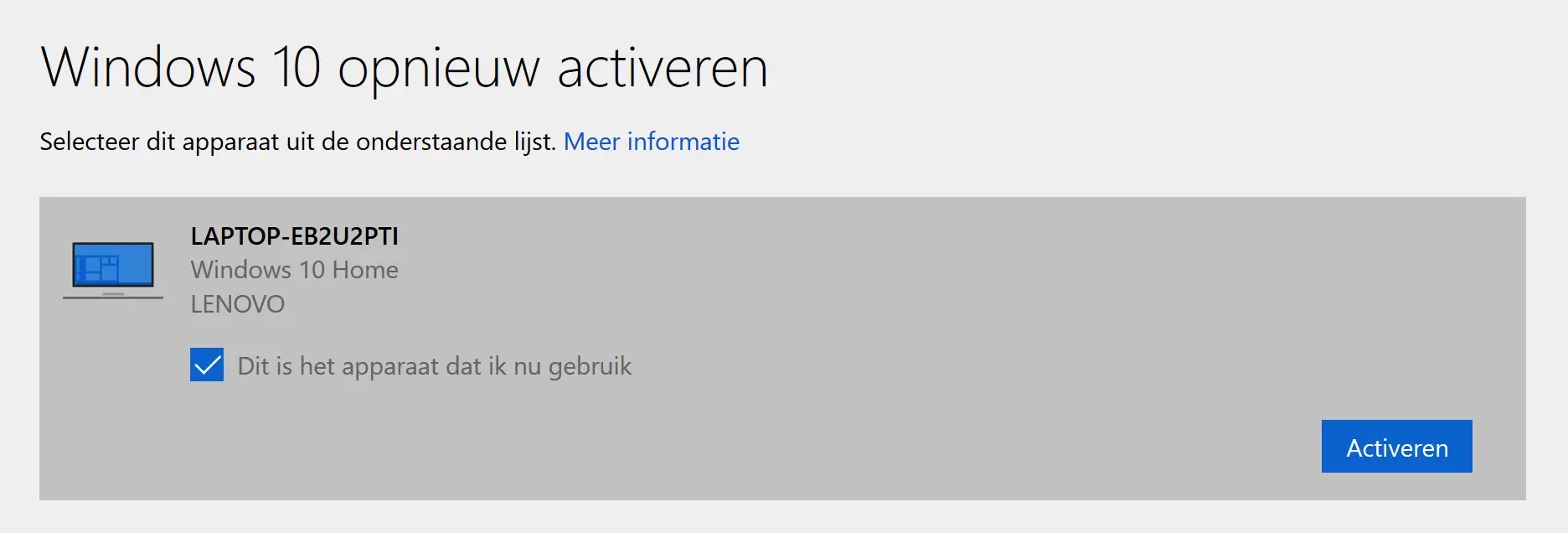Se você mudou de hardware após um problema de hardware. Por exemplo, se você substituir sua placa-mãe, o Windows poderá não reconhecer mais a licença do Windows. Você precisará reativar o Windows nesse momento.
Há muito tempo, empresas como Dell, Hewlett-Packard (HP) Acer, etc. colocavam o código de licença como um adesivo na parte traseira do computador. Este tempo acabou. A maioria dos computadores agora está ativada com uma licença digital.
Uma licença digital é aquela código de licença que está no BIOS está oculto na tabela ACPI da placa-mãe. Se você reinstalar o Windows, a chave de licença do Windows será removida do BIOS e o Windows será ativado automaticamente na Microsoft.
Portanto, se o hardware for substituído, especialmente a placa-mãe, a licença digital não funcionará mais porque o Windows não consegue recuperar o código de licença do BIOS.
Advices: compre um Licença do Windows 10 com segurança e diretamente via Bol.com.
Ative o Windows 10 após trocar de hardware
Se vocês O Windows 10 está prestes a ser instalado de um computador no qual o Windows 10 ainda não está instalado, o Windows 10 solicitará uma chave de licença durante a instalação.
Você pode clicar no botão: Não tenho código de ativação para continuar a instalação. Quando a instalação for concluída, você chegará à área de trabalho do Windows. Então ativaremos o Windows.
Clique no botão Iniciar do Windows, no menu esquerdo clique em Configurações.
Nas configurações do Windows, clique em Atualização e segurança ou no link na parte inferior: O Windows não está ativado. Ative o Windows agora.
Vá para Ativação no menu à esquerda. Nas configurações de ativação do Windows clique no link: Solucionar problemas.
Na janela de solução de problemas, clique em: Alterei recentemente o hardware deste dispositivo.
Agora você será direcionado para entrar com sua conta da Microsoft. Faça login com seu endereço de e-mail e senha.
Depois de fazer login, você pode ativar o Windows selecionando seu dispositivo na lista. Marque a caixa ao lado de Este é o dispositivo que estou usando agora. Clique em Ativar.
Agora você registrou novamente seu dispositivo com sucesso após trocar de hardware!
Espero que isso tenha ajudado você. Obrigado por ler!